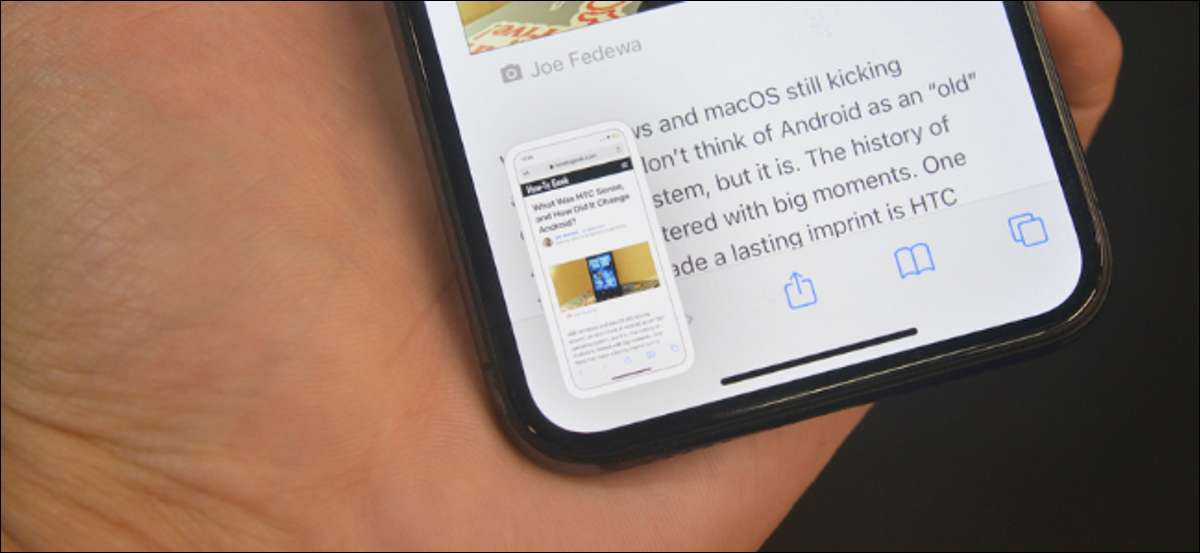
Hver gang du tar et skjermbilde på iPhone, ser du en liten thumbnail forhåndsvisning i nederste venstre hjørne. Selv om dette er nyttig, kan det også være irriterende. Heldigvis er det en løsning på å omgå miniatyrprøven.
Hvis din iPhone kjører iOS 14.5 eller høyere, har du tilgang til en ny "Take Screenshot" -handling i snarveiene. Dette betyr at du kan opprette og bruke en snarvei som tar et skjermbilde for deg uten popup-forhåndsvisning.
Hvis du ikke har det hørt om snarveier , her er en rask oversikt. Snarveier er en innebygd automatisering app på iPhone og iPad som lar deg lage raske automatisering (snarveier) som strenger sammen en haug med handlinger som initieres etter hverandre.
I SLEKT: Hvordan finne og installere snarveier på tredjepart på iPhone og iPad
I denne veiledningen vil vi bygge en snarvei som tar et skjermbilde, og lagrer det deretter til Mytens album i bildene app (eller en annen mappe).
Når snarveien er opprettet, kan du utløse det på mange forskjellige måter, inkludert fra snarveiens widget og av bruker Siri . Men her kommer vi til å utløse det ved hjelp av Back Tap-funksjonen som er tilgjengelig for brukere av iPhone X og høyere.
Når det er satt opp, trykker du på baksiden av iPhone to ganger eller tre ganger, tar et skjermbilde uten å vise miniatyrbildet. Når skjermbildet er fanget, ser du et varsel øverst på skjermen (for tiden er det ingen måte å deaktivere disse varslene på.). La oss komme i gang!
Lag en snarvei for å ta skjermbilder på iPhone
La oss starte med å lage snarveien. Det kommer til å være en enkel med bare to trinn.
Åpne snarveiene på din iPhone, og fra fanen "Mine snarveier" klikker du på "+" -knappen øverst til høyre for å opprette en ny snarvei.

Her klikker du på "Legg til handling" -knappen.

Nå, søk etter og legg til "ta skjermbilde" -aksjonen.
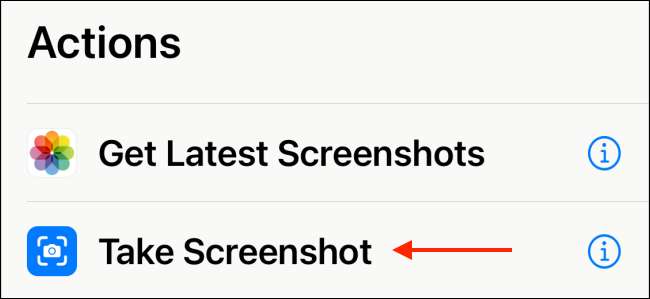
Deretter må vi fortelle snarveien for å lagre skjermbildet. For å gjøre dette, trykk på "+" -knappen under handlingen.
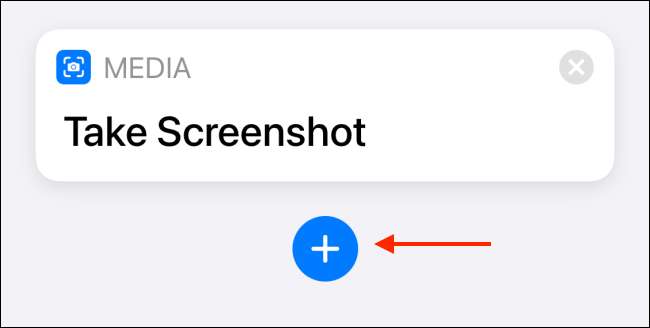
Søk etter og legg til "Lagre i fotoalbum" -alternativet.
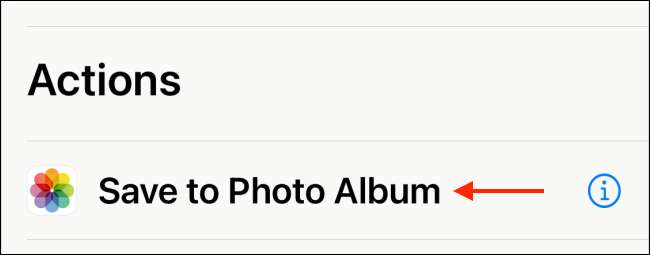
Som standard lagrer denne handlingen skjermbildet til Mytens album. Du kan endre den til et annet album hvis du vil.
Når snarveien er konfigurert, trykker du på "Neste" -knappen fra toppen.

Gi snarveien et navn (vi gikk med "Take Screenshot" for vår.) Og klikk deretter på "Ferdig" -knappen.
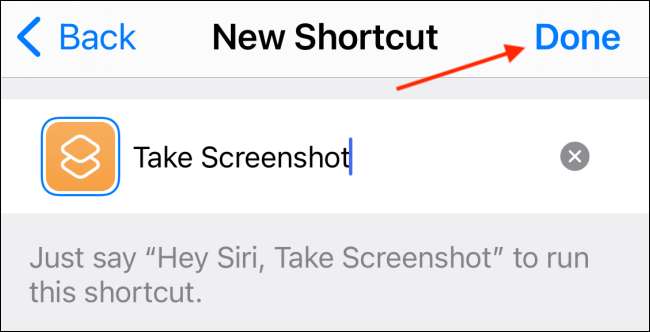
Du har opprettet snarveien.
Konfigurer snarveien "Legg til skjermbilde" som en bakkran
Mens du sitter i snarveiene, er denne snarveien ikke så nyttig. Vi vil tildele det til Tilbake trykkfunksjonen . Bakkran er en tilgjengelighetsfunksjon som lar deg utløse systemhandlinger og snarveier ved hjelp av en dobbelt- eller trippelrykk-gest på baksiden av iPhone.
I SLEKT: Slik utfører du handlinger ved å trykke på baksiden av Android-telefonen din
Hvis du vil sette opp dette, åpner du innstillinger-appen på iPhone.

Gå til alternativet "Tilgjengelighet".
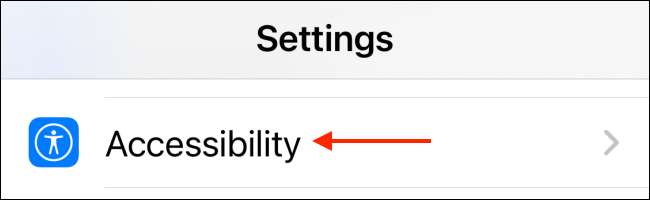
Fra toppen, velg alternativet "Touch".
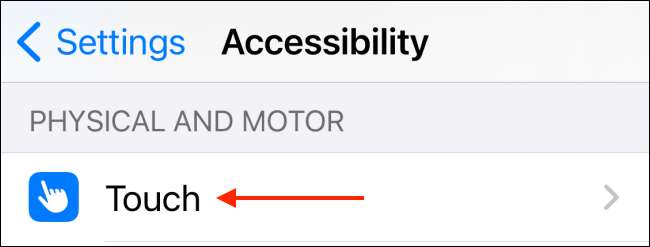
Bla til bunnen og gå til "Back Tap" -delen.
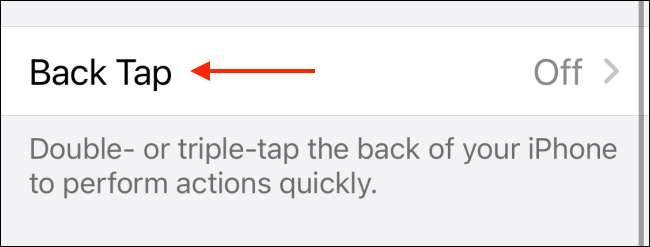
Velg alternativet "Dobbeltklikk" eller "Triple Tap" basert på hva du vil bruke.
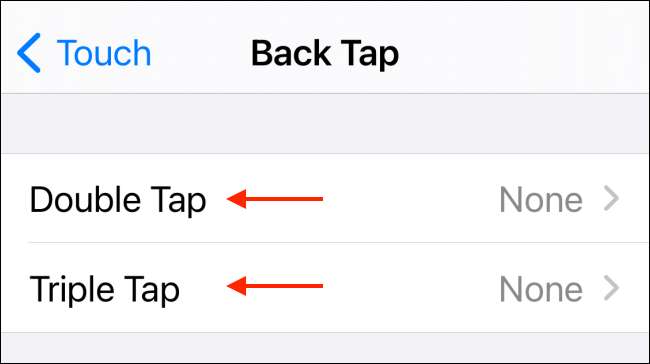
Nå, bla ned til snarvei-delen og velg snarveien "Ta skjermbilde" som vi opprettet i forrige trinn.
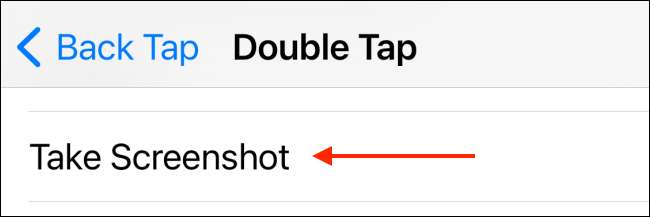
Og du er alt satt. Når du dobler eller trippel på baksiden av iPhone, vil snarveien ta et skjermbilde og lagre det på bildene. Du vil ikke se noen irriterende miniatyrbildeforhåndsvisning.
Vær oppmerksom på at snarveiene appen vil vise et varsel for et sekund eller to (som er mindre påtrengende).
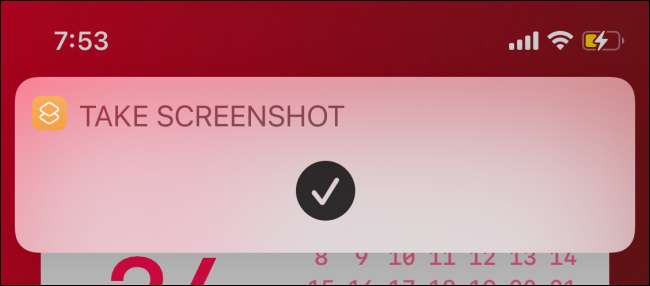
Det er ganske mye som du kan gjøre med å bruke Back Tap-funksjonen på iPhone. Du kan bruke den til Pause musikken , Slå på lommelykten , og Selv ta opp Google Assistant .
I SLEKT: Slik starter du Google Assistant ved å trykke på baksiden av iPhone







